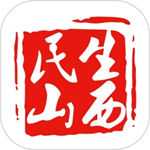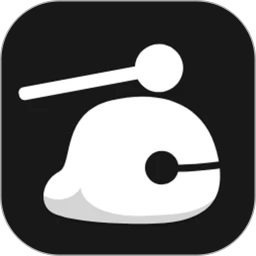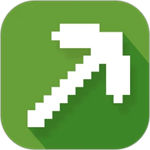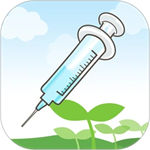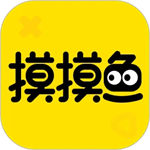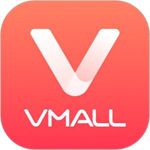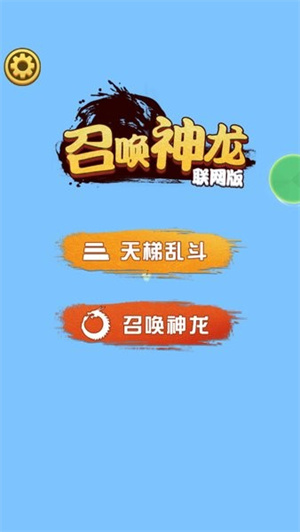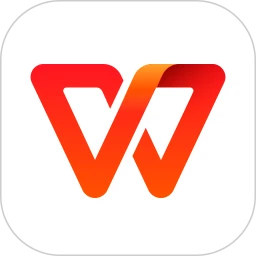谷歌浏览器是一款深受欢迎的浏览器软件,为用户带来意想不到的优质新体验。在谷歌浏览器这款软件中,精彩优质的内容,为用户获取多种功能,在线搜索极速获取用户想要的答案,登录账号,多种优质网站网页一键收藏,避免找不到自己的受昂内容,创建自己的专属收藏夹,专属的搜索记录,个性化的操作,为用户实现精准的内容分析,第一时间为用户推荐你想要的内容。在线关注,多种优质的精彩,内容为用户呈现。流畅的搜索体验,多种全新有趣的功能的,都在这款软件中上线,带来全新优质的体验。接下来,小编为大家介绍谷歌浏览器怎么设置主页?
谷歌浏览器设置主页教程
1、首先打开谷歌浏览器,点击浏览器右上角的菜单图标,点击“设置”按钮;
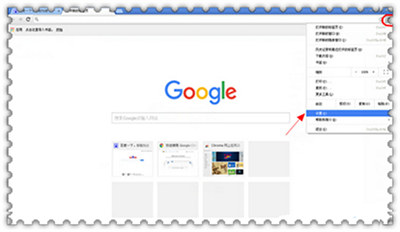
2、选中启动时选项中的"打开特定网页或一组网页"然后点击后面的设置网页;
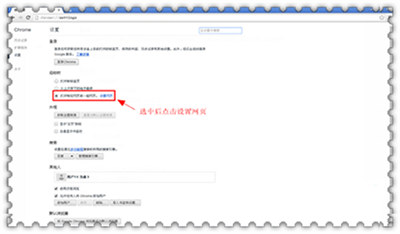
3、点击添加新网页;

4、添加你想要作为主页的网站页面,然后确定;
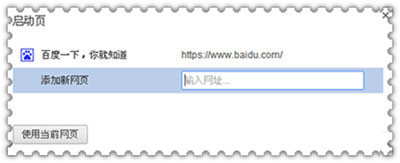
5、然后当你下次打开浏览器的时候,就会直接出现你设置的主页。
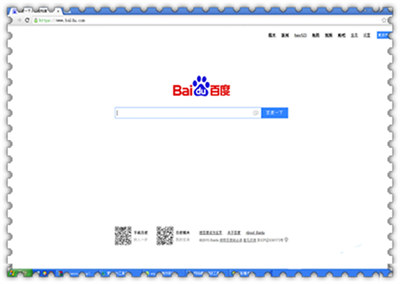
以上,就是小编为大家带来的谷歌浏览器怎么设置主页?